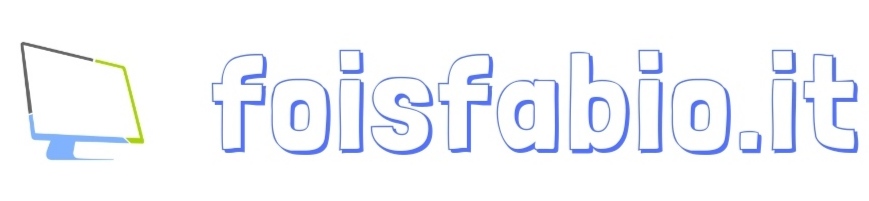MIKROTIK SCRIPT DYNU DDNS
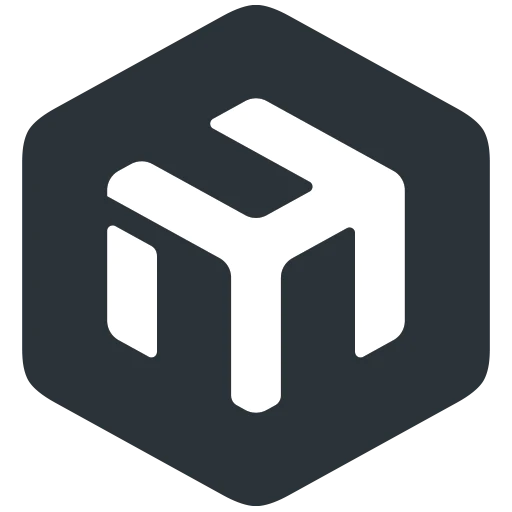
MIKROTIK DDNS FREE
In questo articolo vediamo come utilizzare Dynu come DDNS su Mikrotik, utilizzando un semplice script.
Una dellle tante alternative per utilizzare un servizio DDNS gratuito con Mikrotik è senz’altro Dynu.
Dynu da la possibilità di creare vari domini di terzo livello da tenere sempre aggiornati con il tuo IP pubblico dinamico.
1. Per iniziare dovrai creare un account sul sito Dynu.
2. Dopo eserti registrato clicca su Control Panel in alto a destra come da immagine seguente:
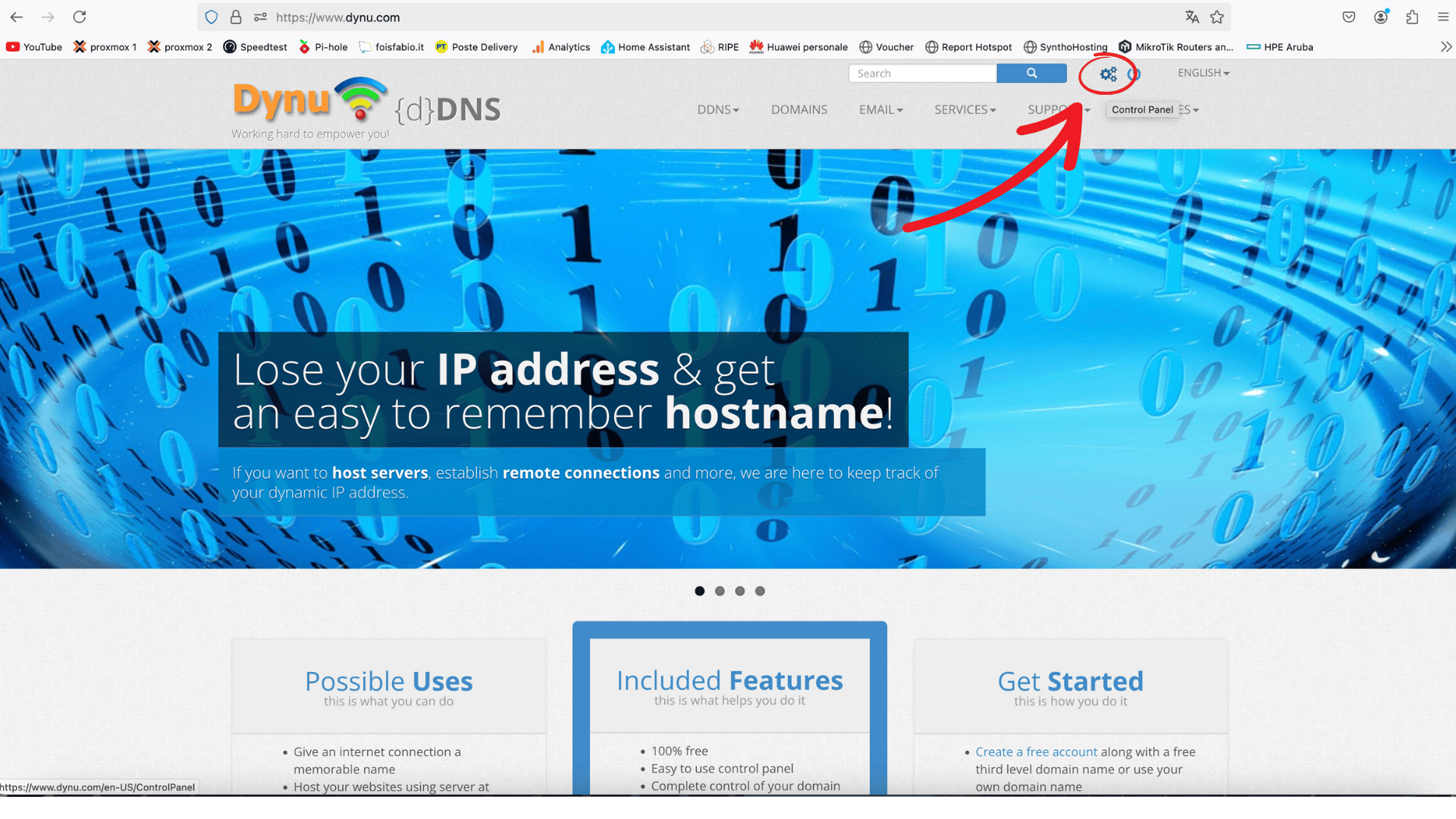
3. Clicca su DDNS Services
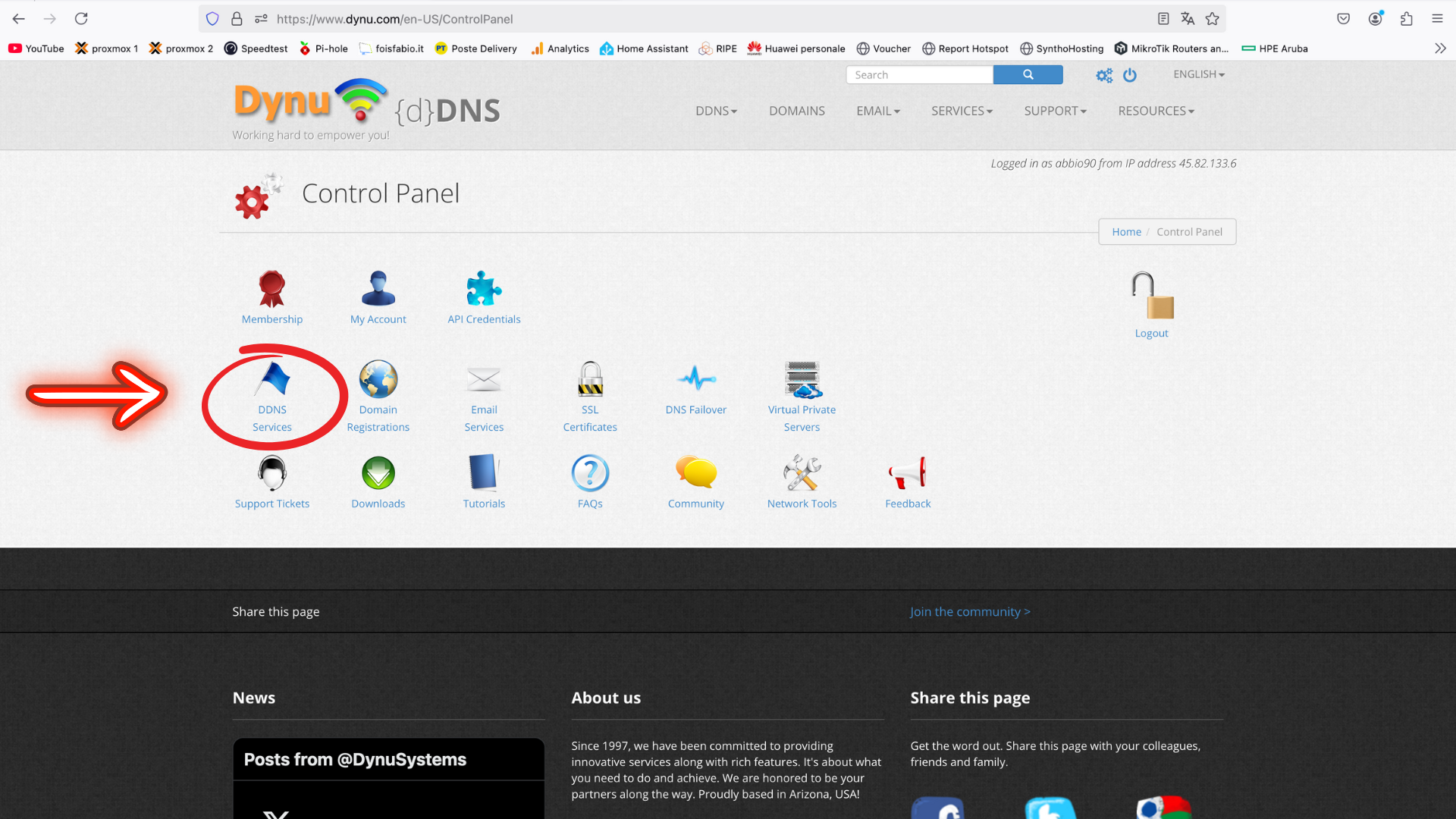
4. Infine, Clicca su ADD
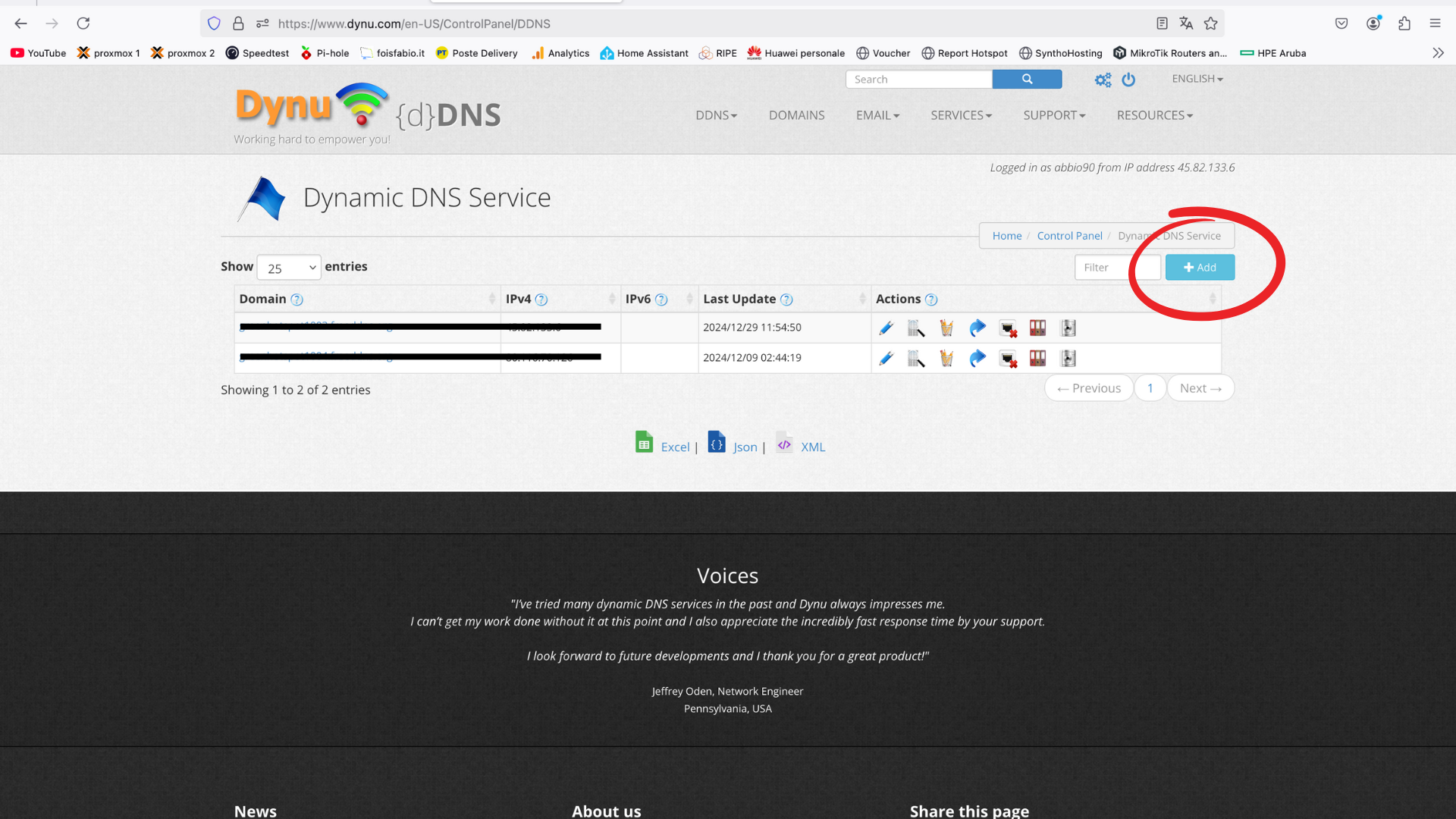
5. Crea il tuo DDNS personale e seleziona il dominio di riferimento che preferisci.
es. mikrotik22.ddnsfree.com
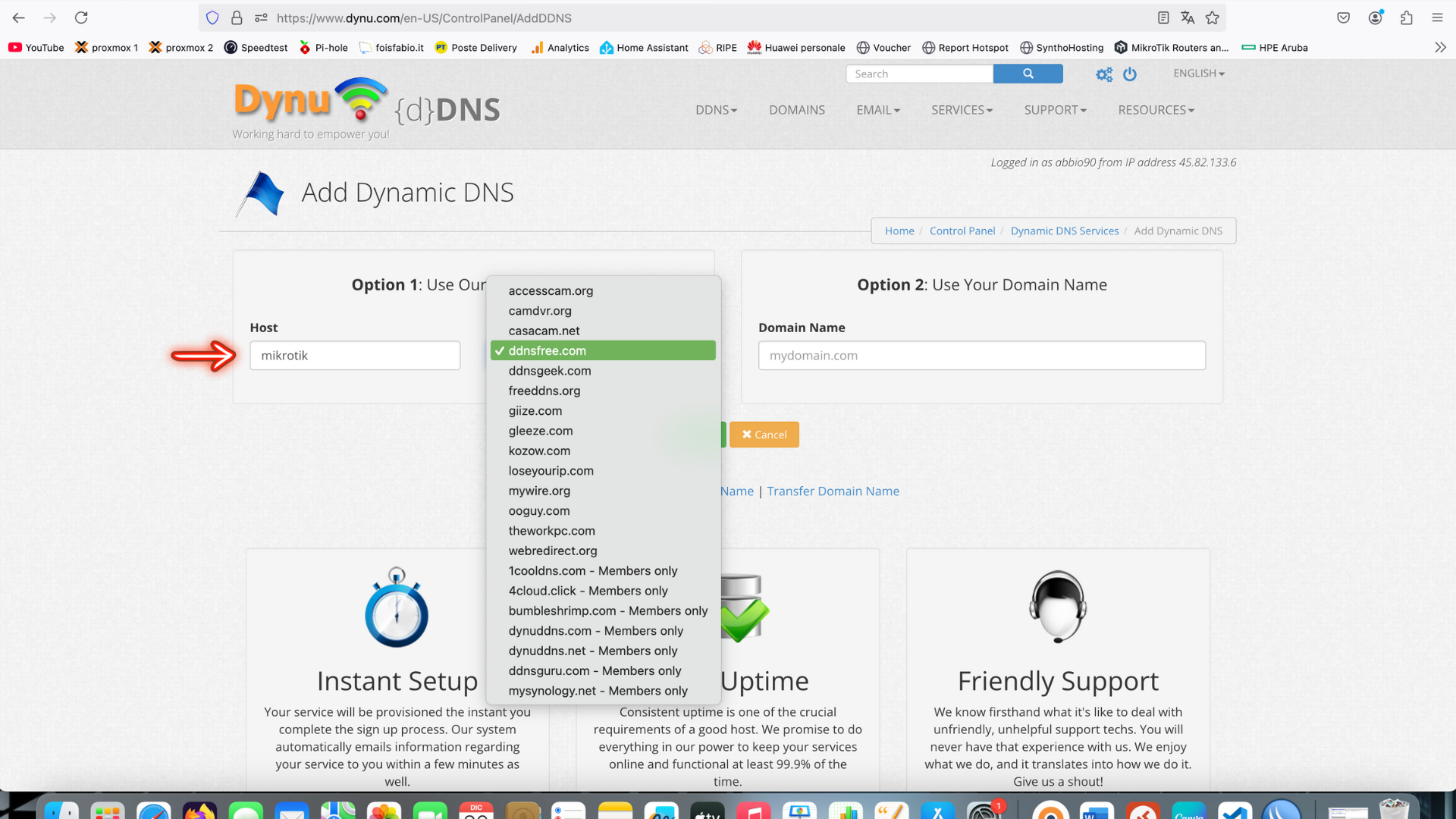
Obbiettivo 1: Crea lo Script Dynu nel tuo Router Mikrotik:
Collegati al tuo router Mikrotik con Winbox, vai nel menu New Terminal e incolla lo script seguente seguito dal tasto INVIO.
/system script
add dont-require-permissions=yes name=dynu-dns-script owner=installer policy=\
ftp,reboot,read,write,policy,test,password,sniff,sensitive,romon source="#\
------------------------------------\r\
\n# \r\
\n# Script: Dynu Update DDNS\r\
\n# Version: 1.0\r\
\n# RouterOS v.7.16.2\r\
\n# Created: 29/12/2024\r\
\n# Updated: --/--/----\r\
\n# Author: Fois Fabio\r\
\n# Editor: Fois Fabio\r\
\n# Website: https://foisfabio.it\r\
\n# Email: consulenza@foisfabio.it\r\
\n#\r\
\n#----------------------------------------\r\
\n{\r\
\n\r\
\n\r\
\n:local ddnsuser \"user\"\r\
\n:local ddnspass \"passw\"\r\
\n:local ddnshost \"mikrotik22.ddnsfree.com\"\r\
\n\r\
\n\r\
\n:local NameScript \"dynu-dns-script\"\r\
\n:local NameScheduler \"dynu-dns-scheduler\"\r\
\n:local IntervalTime \"00:10:00\"\r\
\n\r\
\n#----------NO MODIFY THIS SECTION----------\r\
\n\r\
\n\r\
\n#CREA LO SHEDULER SE NON ESISTE\r\
\n\r\
\n:if ([:len [/system scheduler find name=\"\$NameScheduler\"]] = 0) do={\
\r\
\n /log error \"[\$NameScript] Alert : lo Scheduler non esiste. Creo lo\
\_scheduler\";\r\
\n /system scheduler add name=\$NameScheduler interval=\$IntervalTime s\
tart-date=Jan/01/1970 start-time=startup on-event=\"/system script run \$N\
ameScript\"\r\
\n /log warning \"[\$NameScript] Alert : Scheduler creato .\"\r\
\n }\r\
\n\r\
\n#----------------------------------------\r\
\n\r\
\n\r\
\n:local currentIP ([/tool fetch url=\"http://api.ipify.org\" as-value out\
put=user]->\"data\")\r\
\n:local dnsIP [:resolve \$ddnshost]\r\
\n:put \$currentIP\r\
\n:put \$dnsIP\r\
\n:if (\$currentIP != \$dnsIP) do={\r\
\n :local update \"https://api.dynu.com/nic/update\?username=\$ddnsuser\
&password=\$ddnspass&hostname=\$ddnshost&myip=\$currentIP\"\r\
\n /tool fetch url=\$update keep-result=no\r\
\n :log info \"DYNU \$ddnshost updated: old IP was \$dnsIP and new IP i\
s \$currentIP\"\r\
\n}\r\
\n\r\
\n}"
:delay 1s;
/system script run "dynu-dns-script"
:delay 1s;
Vai nel Menu /System Script, apri lo script “dynu-dns-script e modifica le credenziali come mostrato nell’immagine seguente:
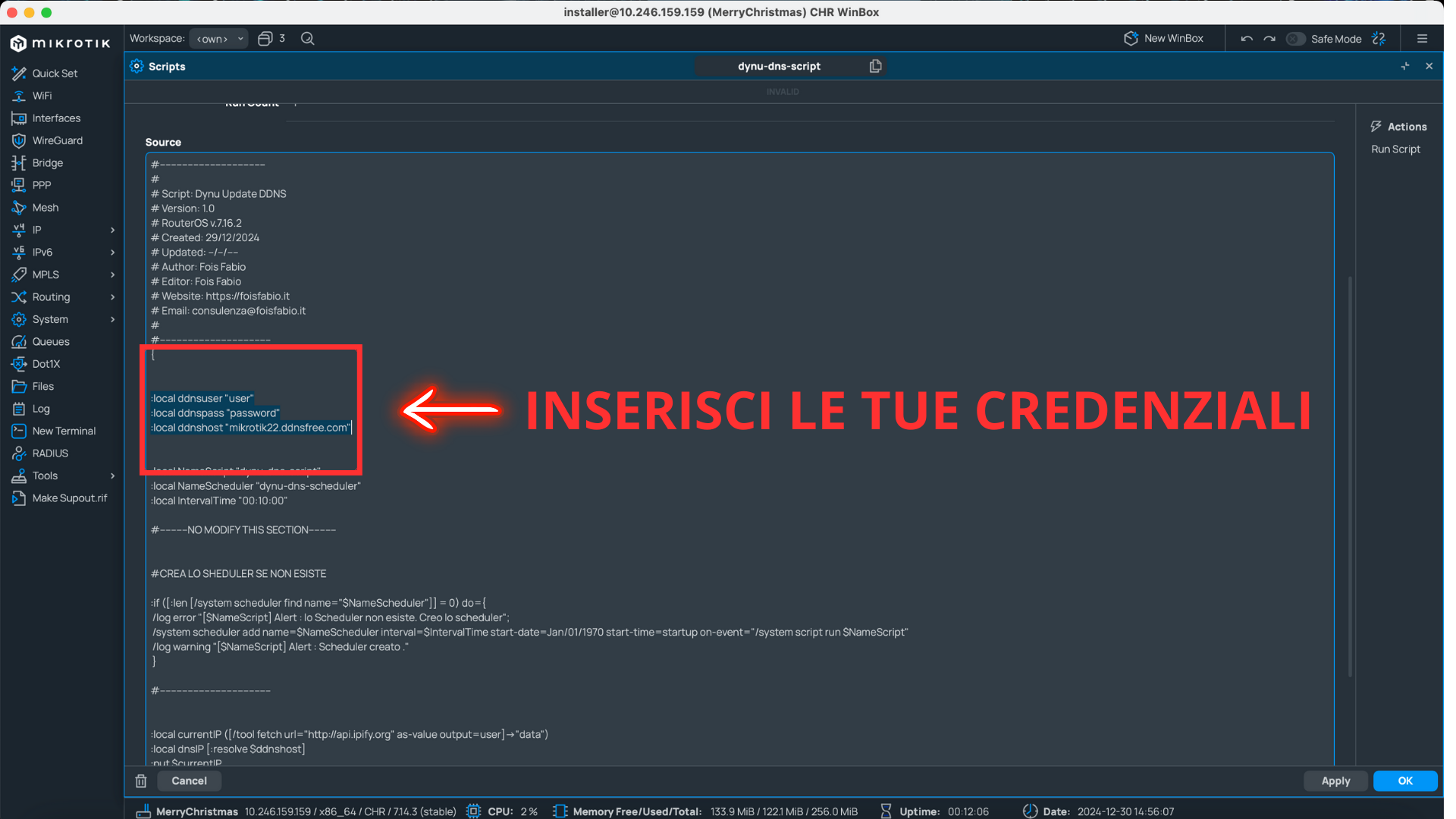
Ora il tuo script è perfettamente funzionante e potrai raggiungere il tuo router Mikrotik da remoto chiamando direttamente il DDNS creato.
Ti è piaciuta questa guida MIKROTIK SCRIPT DYNU DDNS
Scrivi il tuo parere nei commenti o contattami attraverso la sezione Contatti.
Puoi supportare foisfabio.it con una piccola donazione oppure commenta e condividi questo contenuto.
Hai riscontrato errori in questa guida?? segnalacelo tramite la scheda CONTATTI
Guida redatta da Fabio Fois.
Copyright © 2024 foisfabio.it | Powered by Fabio Fois
Quanto è stato utile questo post?
Clicca su una stella per valutarla!
Voto medio 5 / 5. Conteggio dei voti: 1
Nessun voto finora! Sii il primo a valutare questo post.